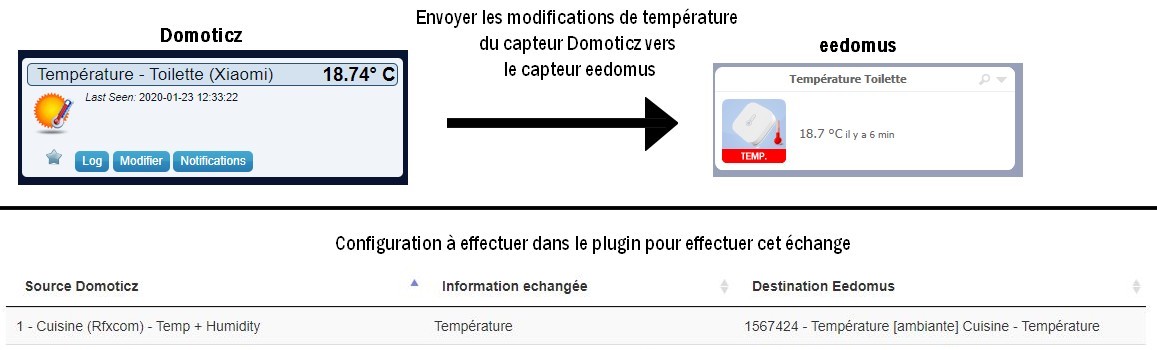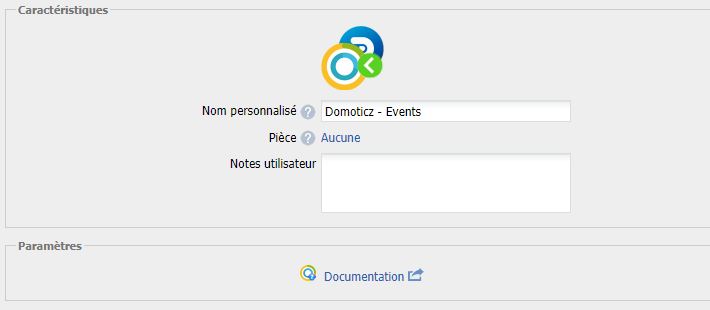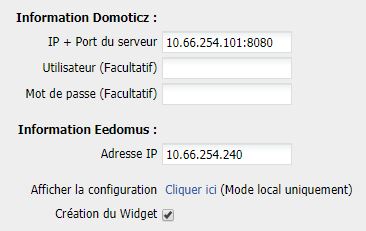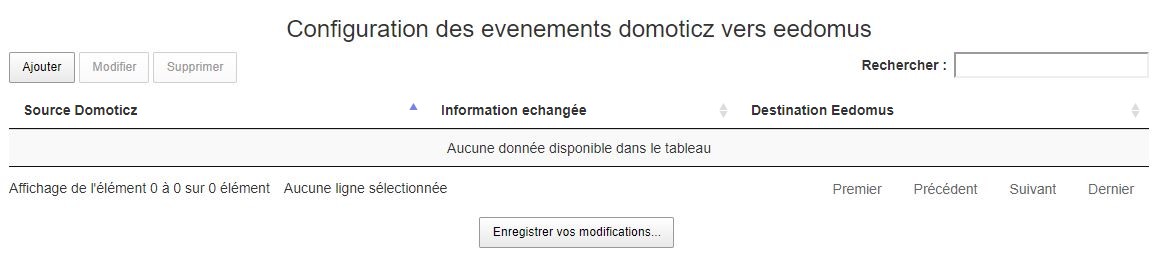Ce plugin permet de configurer l'envoi de données de Domoticz vers l'Eedomus en temps réèl. Pour ce faire, il injecte dans Domoticz un script dzVents 'domzevents_plugin'. Celui ci ne DOIT pas être modifié manuellement. La mise à jour est effectuée automatiquement.
Types d'information Domoticz gérés (testé avec)
- temperature - Température (RFXcom, deCONZ)
- humidity - Humidité (RFXcom, deCONZ)
- barometer - Pression atmosphérique (deCONZ)
- pressure - Pression
- lux - Luminosité (deCONZ)
- batteryLevel - Niveau de batterie (RFXcom, deCONZ)
- batteryLevel - Niveau de batterie - Indicateur (RFXcom, deCONZ)
- signalLevel - Indicateur de signal (RFXcom)
- nvalue - Valeur brute : nValue (deCONZ)
- active - Off/On, Fermé/Ouvert, Ras/Mouvemement (0/1) (deCONZ)
- active - Off/On, Fermé/Ouvert, Ras/Mouvemement (0/100) (deCONZ)
- setPoint - Consigne de Thermostat (deCONZ)
- level - deConzCap - Mode Tête Thermostatique (deCONZ)
- level - deConzCap - Etat télécommade au format deCONZ domoticz (deCONZ)
- active et level - deConzAct - On/Off et Luminosité de 0 à 100 (deCONZ)
- getColor - deConzAct - Couleur au format eedomus R,G,B (0 à 100) (deCONZ)
Voici un exemple pour envoyer la valeur d'un capteur de température.
- Un serveur Domoticz sur votre réseau local
- Accès au réseau local de la box Eedomus et de Domoticz
Cliquez sur "Configuration" / "Ajouter ou supprimer un périphérique" / "Store eedomus" / "Domoticz - Events" / "Créer"
- IP Local et port (par défaut : 8080) du serveur Domoticz
Dans les cas ou l’accès au serveur Domoticz est sécurisé, il vous faut renseigner les champs suivants (sinon vous pouvez les laisser vides):
- Utilisateur (facultatif)
- Mot de passe (facultatif)
- IP Local de votre Eedomus
-
un fois les informations de configuration Domoticz et Eedomus renseignées, vous pouvez afficher la fenêtre de configuration en utilisant le lien "Cliquer ici". Cela permet de vérifier que les informations saisies sont correctes.
-
Voici le message qui s'affichera en cas d'erreur de configuration ou de serveur non accessible

- La sélection de cet élément permet de créer le Widget qui vous donnera accès à votre serveur Domoticz, à l'Eedomus en local et à la fenêtre de configuration.
- Ce Widget vous permet la fenêtre de configuration en cliquant sur le bouton "Cliquez ici (Ip eedomus)"
- La fenêtre ci-dessous affichera les échanges configurés entre Domoticz. Lors du 1er lancement la liste affichera "Aucune donnée disponible dans le tableau"
- Pour ajouter un nouvel échange, cliquez sur le bouton Ajouter, une fenêtre s’affichera vous permettant de sélectionner le périphérique source Domoticz, le périphérique destination Eedomus et enfin le type d'information que vous voulez envoyer.
- Une fois la configuration terminée, cliquez sur le bouton Ajouter, le message Succès doit apparaître, vous pouvez ensuite Fermer la fenêtre.
-
Pour modifier un élément, sélectionnez la ligne dans le tableau, puis cliquez sur le bouton Modifier, le fonctionnement est similaire à l'ajout.
-
Pour supprimer un élément,sélectionnez la ligne dans le tableau, puis cliquez sur le bouton Supprimer.
- Après avoir effectuer vos modifications de configuration, il faut appliquer et sauvegarder votre configuration avec le bouton ci-dessous :
- Le message suivant s'affichera si la sauvegarde a été avec succès. Votre configuration sera alors effective.